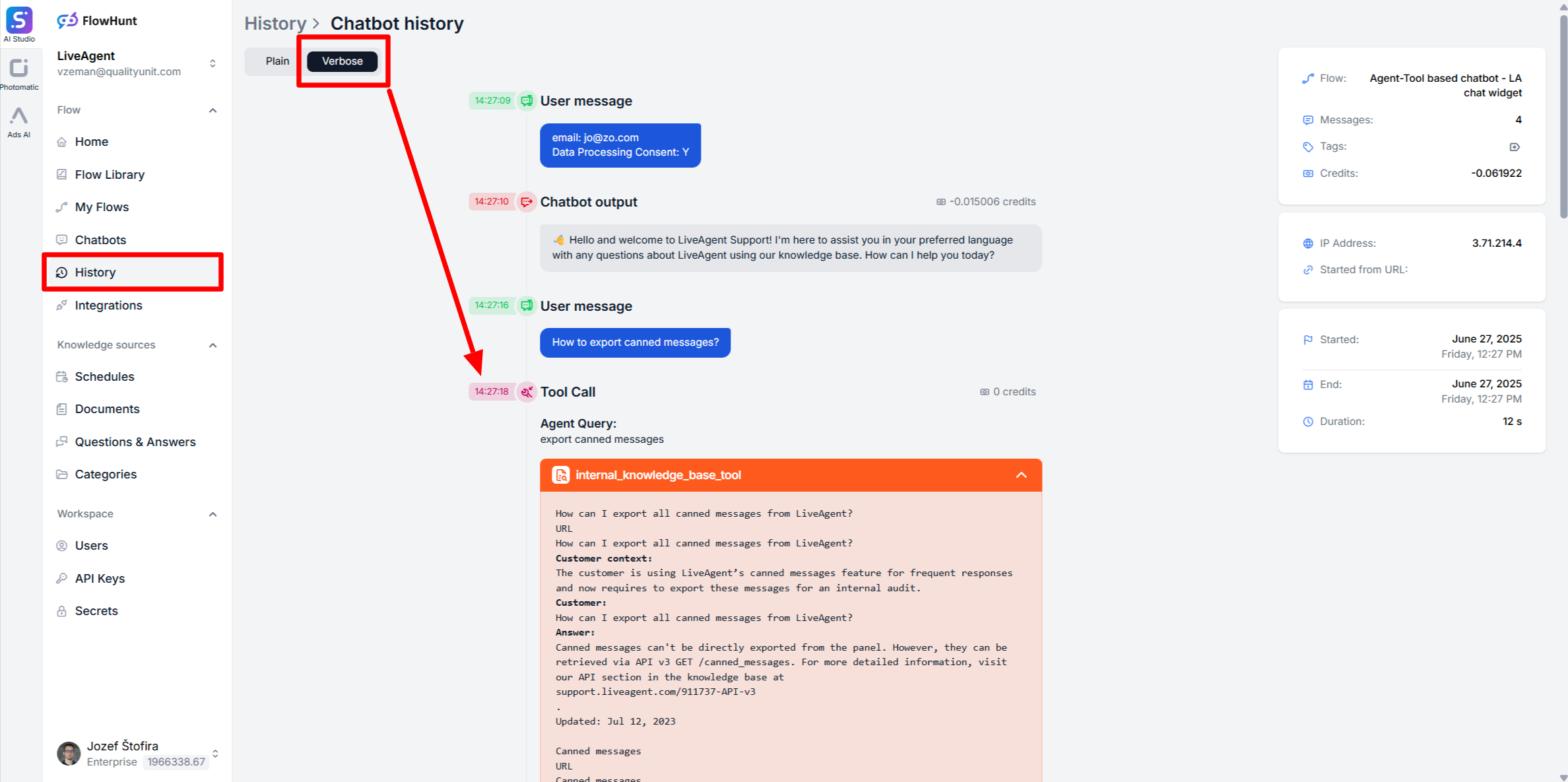
챗봇 답변 디버깅 방법
상세 이력 보기, 챗봇 답변 리뷰, 그리고 일반적인 문제 해결을 통해 챗봇 응답을 효과적으로 디버깅하는 전략을 배워보세요....

docs.cpanel.net의 특정 섹션만 FlowHunt 챗봇에 가져와서, 전체 문서 포털을 모두 불러오지 않고 필요한 cPanel 주제에 특화된 챗봇을 만드는 자세한 가이드입니다.
많은 조직들이 FlowHunt 챗봇을 cPanel & WHM과 같은 특정 기술 제품의 도메인 전문가로 만들고 싶어합니다. 하지만 cPanel 공식 문서 사이트(docs.cpanel.net)는 방대하고 다양한 주제를 다루고 있어, 실제로 챗봇 사용자에게 불필요하거나 혼란을 줄 수 있는 정보도 많이 포함되어 있습니다. 전체 문서 사이트를 가져오면 챗봇이 너무 많은 정보를 받아 인덱싱 시간이 길어지고, 답변의 정확성도 떨어질 수 있습니다.
다행히 FlowHunt의 Document Retriever를 활용하면 챗봇이 선택한 문서 페이지만 학습하도록 할 수 있습니다. 이 글에서는 필요한 cPanel 문서만 직접 선별해 단계별로 FlowHunt에 가져오고, 챗봇의 지식이 최신 상태와 적합성을 유지하도록 하는 전체 과정을 안내합니다. 예를 들어, 챗봇이 오직 cPanel의 DNS, API, 보안, 사용자 관리 등 특정 주제만 답하도록 만들고 싶다면, 불필요한 문서 없이 전문성을 세밀하게 조정할 수 있습니다.
이 과정을 따르면 불필요한 데이터 과부하를 피하고, 유지 관리도 수월해지며, 사용자에게 더 빠르고 정확한 답변을 제공할 수 있습니다. 아래 가이드에서는 기술적 절차뿐 아니라 장기적인 활용을 위한 모범 사례와 팁도 함께 다룹니다.
FlowHunt는 조직이 내부/외부 지식원을 활용해 AI 챗봇을 쉽고 빠르게 구축·학습·배포할 수 있도록 설계된 노코드 플랫폼입니다. 그중 Document Retriever 컴포넌트는 정적 문서(매뉴얼, 가이드, API 레퍼런스 등)와 챗봇의 동적 상호작용을 연결하는 역할로, 챗봇에 특정 URL이나 파일을 바로 연결할 수 있게 해줍니다.
일부 챗봇 프레임워크처럼 전체 사이트를 크롤링할 필요 없이, FlowHunt에서는 원하는 웹페이지, 문서 섹션, PDF만 개별적으로 선택해 가져올 수 있습니다. 즉, 챗봇이 알아야 할 지식을 세밀하게 제어할 수 있습니다. Document Retriever는 가져온 콘텐츠를 파싱·인덱싱하여, 챗봇이 실시간으로 맥락에 맞는 답변을 할 수 있도록 만듭니다.
대표적인 활용 예시로는 제품 매뉴얼을 학습한 고객지원 챗봇, HR 정책에 특화된 온보딩 챗봇, 특정 제품 영역만 아는 기술 지원 챗봇 등이 있습니다. cPanel의 경우, 예를 들어 DNS 관리만 완벽하게 알고, 보안이나 메일 등 다른 모듈은 전혀 모르는 챗봇을 만들 수도 있습니다.
cPanel 공식 문서 포털(docs.cpanel.net)은 명확한 계층 구조로 구성되어 있으며, 각 주제나 기능별로 고유한 URL을 가지고 있습니다. 예를 들어 “도메인”, “API 2 Functions”, “사용자 관리” 등 각각의 페이지가 별도의 URL로 제공됩니다. 페이지는 대체로 정적이며, 주소가 일정하게 유지되어 링크나 즐겨찾기에 용이합니다.
챗봇이 학습할 문서를 고르려면, docs.cpanel.net 메인 페이지를 탐색하거나 검색 기능을 활용하세요. 각 섹션/주제는 새 페이지로 열리고, 브라우저 주소창의 URL이 바로 그 문서의 직접 링크입니다. 예시:
조직이나 사용자에게 필요한 섹션의 URL만 복사해서, 챗봇 지식 베이스를 해당 주제로만 제한할 수 있습니다. 특히, 지원팀이 일부 cPanel 모듈만 다루거나, 베타/폐기/파트너 전용 문서는 제외하고 싶을 때 이 방식이 유용합니다.
FlowHunt에 가져오기 전에, 챗봇이 이해하길 원하는 문서 URL 목록을 먼저 준비해야 합니다. 다음 단계대로 따라 해보세요:
관심 주제 선정: 챗봇이 다룰 cPanel 기능·모듈·가이드의 범위를 정하세요. 예컨대 “도메인”, “SSL/TLS”, “API 토큰” 섹션만 필요하다면 해당 주제만 고릅니다.
탐색 및 URL 복사: https://docs.cpanel.net 에 접속해 사이드바나 검색창으로 각 주제를 찾고, 포함할 페이지마다 브라우저의 전체 주소(URL)를 복사합니다.
목록 정리: 복사한 URL을 스프레드시트(Google Sheets, Excel)나 텍스트 파일에 붙여넣으세요. 원하는 경우 주제별로 그룹화할 수도 있습니다. 이러면 추후 관리나 업데이트가 쉬워집니다.
콘텐츠 안정성 확인: 선택한 페이지가 ‘폐기됨’ 또는 ‘공사 중’으로 표시되어 있지 않은지 확인하세요. 변경 가능성이 낮고 잘 관리되는 섹션 위주로 고르세요.
(선택) 업데이트 주기 메모: 자주 변경되는 문서(API 레퍼런스 등)는 주기적으로 다시 확인 및 재가져오기가 필요합니다. 이를 별도 메모해두면 좋습니다.
예시 URL 목록:
https://docs.cpanel.net/cpanel/domains/domains/
https://docs.cpanel.net/whm/api/api-functions/
https://docs.cpanel.net/knowledge-base/security/
목록 준비가 끝났다면, 이제 FlowHunt에 문서를 가져올 차례입니다. 이 과정은 Document Retriever 컴포넌트를 사용하며, 한 번에 여러 URL도 입력할 수 있습니다. 방법은 다음과 같습니다:
FlowHunt 워크스페이스에 로그인한 뒤, 학습시킬 챗봇을 선택하세요. 챗봇 설정에서 “지식 베이스” 또는 “Document Retriever” 섹션으로 이동합니다.
“소스 추가(Add Source)” 또는 “문서 추가(Add Document)” 버튼을 찾으세요. 이때 파일 업로드가 아니라 URL 추가 옵션을 선택합니다.
FlowHunt는 가져온 콘텐츠를 어떻게 인식할지 옵션을 제공합니다:
챗봇이 네비게이션, 푸터 등 불필요한 내용을 자주 언급한다면 이 옵션을 조정하세요.
URL 추가 후 “저장” 또는 “인덱스”를 클릭하면, FlowHunt가 페이지를 처리해 본문을 추출하고 챗봇 지식 베이스에 추가합니다.
가져오기가 끝나면 챗봇 테스트 기능으로 관련 질문을 해보세요. 답변이 누락되거나 불필요한 정보가 나오거나, 오래된 내용이 보이면 URL 목록을 다시 확인하거나 파싱 옵션을 조정하세요.
참고: docs.cpanel.net의 문서가 업데이트될 경우, 해당 URL을 수동으로 다시 가져와야 챗봇의 지식이 최신으로 유지됩니다.
위 가이드대로 따라 하면, 전체 문서셋의 방해 없이 FlowHunt 챗봇이 정확하고 최신의 cPanel 답변을 제공할 수 있습니다. 이 방식은 챗봇을 빠르고 정확하게 유지하고, 대상 사용자에 딱 맞는 정보만 제공하도록 만들어줍니다.
네, FlowHunt의 Document Retriever를 사용하면 docs.cpanel.net에서 원하는 특정 섹션이나 개별 URL만 챗봇에 가져올 수 있어, 전체 문서 포털을 불러오지 않고도 전문성을 집중시킬 수 있습니다.
docs.cpanel.net을 탐색하여 원하는 페이지를 확인한 뒤, 해당 URL만 복사하세요. 가져오기 전에 스프레드시트나 텍스트 파일로 정리해 두면 더 편리합니다.
FlowHunt에서 특정 URL을 주기적으로 다시 가져오거나 새로고침하면 됩니다. 다만, 동적 업데이트 자동화는 추가 설정이나 스크립트가 필요할 수 있습니다.
네, FlowHunt의 Document Retriever는 파일(PDF, 텍스트 등)과 다양한 문서 포털의 URL을 모두 가져올 수 있습니다. cPanel에만 국한되지 않습니다.
일부 인터랙티브 요소나 동적 콘텐츠는 제대로 파싱되지 않을 수 있습니다. 챗봇 성능을 위해 정적이고 텍스트 위주의 페이지에 집중하는 것이 좋습니다.
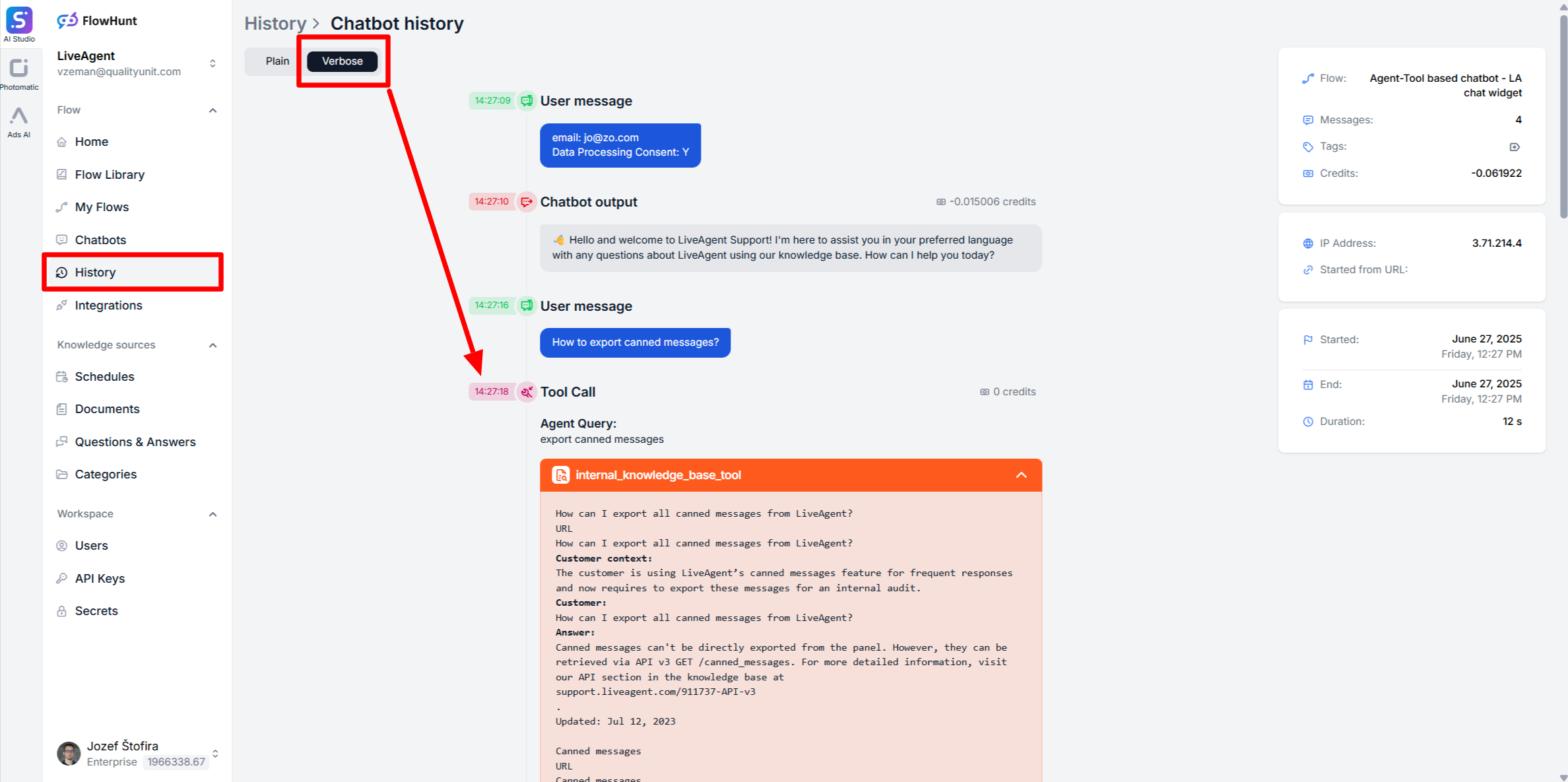
상세 이력 보기, 챗봇 답변 리뷰, 그리고 일반적인 문제 해결을 통해 챗봇 응답을 효과적으로 디버깅하는 전략을 배워보세요....

FlowHunt 챗봇이 고객이 채팅을 시작한 웹 페이지의 URL을 감지할 수 있는지, 왜 기본적으로 제공되지 않는지, 통합을 통한 컨텍스트 전달 방법, 그리고 전문가의 구현 권장사항을 알아보세요....
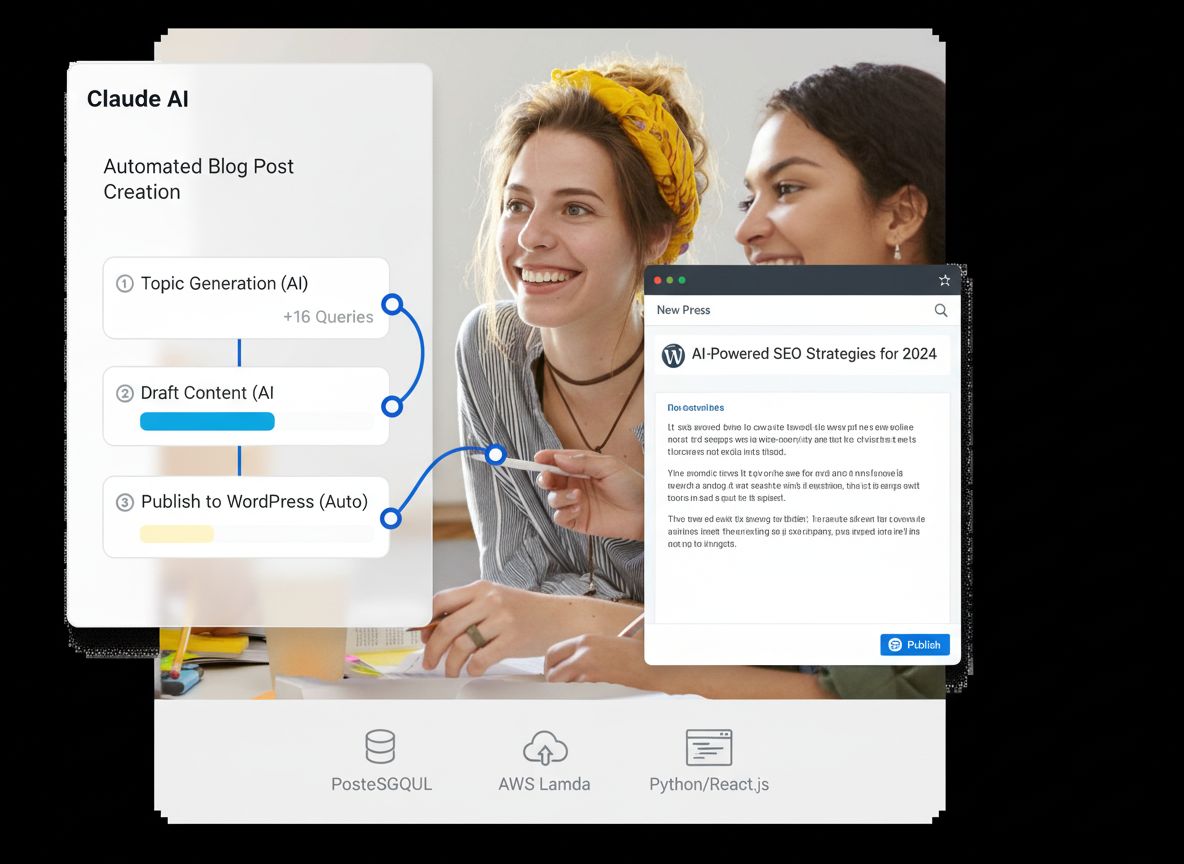
Claude AI와 워드프레스, 그리고 FlowHunt의 MCP 서버를 연동하여 블로그 포스트를 수동 개입 없이 자동으로 생성, 관리, 게시하는 방법을 알아보세요....
쿠키 동의
당사는 귀하의 브라우징 경험을 향상시키고 트래픽을 분석하기 위해 쿠키를 사용합니다. See our privacy policy.